Nem guide til at fjerne vandmærke fra Placeit-billeder og -videoer
Placeit er en online platform, der tilbyder brugerdefinerbare designskabeloner til forskellige formål, herunder logoer, mockups, videoer og mere. Det bruges almindeligvis af virksomheder, marketingfolk, designere og enkeltpersoner, der har brug for højkvalitetsvisuel til deres projekter uden behov for omfattende designfærdigheder.
Men hvis du bruger Placeits ressourcer under en gratis prøveperiode eller begrænset adgangsplan, kan der være vandmærker på downloads, indtil du opgraderer til et betalt abonnement. Hvis du vil fjern Placeit-vandmærket fra videoer og billeder, så er du det rigtige sted. I dette indlæg vil vi dele den fulde guide til at slippe af med Placeit-vandmærket og bruge Placeit-billederne og -videoerne frit.
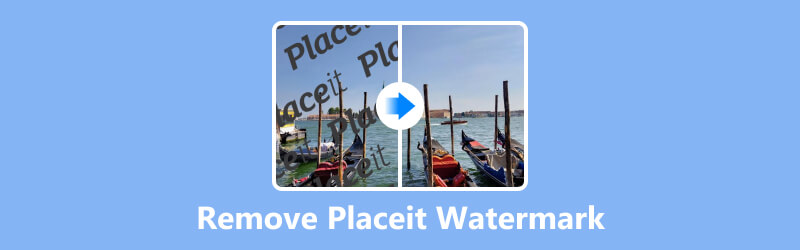
- GUIDELISTE
- Del 1. Fjern Placeit Vandmærke fra Mockups/Designs [Helt gratis]
- Del 2. Et-klik måde at fjerne Placeit vandmærke fra videoer
- Del 3. Tip: Sådan downloader du Placeit uden vandmærke
- Del 4. Ofte stillede spørgsmål om fjernelse af Placeit-vandmærke
Del 1. Fjern Placeit Vandmærke fra Mockups/Designs [Helt gratis]
Når du får gratis skabeloner fra Placeit mockups eller designs, kommer de gratis skabeloner ofte med begrænsninger, såsom vandmærke, lavere opløsning eller færre tilpasningsmuligheder. For at slippe af med vandmærket skal du købe eller abonnere på Placeits tjenester. Hvis du ikke vil bruge mere på det, er Placeit-værktøjet til fjernelse af vandmærker præcis, hvad du har brug for.
ArkThinker vandmærkefjerner online er Placeit-softwaren til fjernelse af vandmærker online. Det lader dig slette tekst- og billedvandmærket fra Placeit-fotos. Desuden er dette værktøj gratis og online, og du ønsker ikke at downloade eller installere nogen plug-in til at håndtere JPG-, JPEG- og PNG-billederne uden omkostninger. Udstyret med høj AI-teknologi kan den kompensere vandmærkeregionen smart med det nærliggende område for at gendanne det originale billede.
Dette værktøj er ret nemt og godt for begyndere at fjerne Placeit-vandmærket gratis.
Åbn dette online Placeit værktøj til fjernelse af vandmærker i din browser på din computer eller mobiltelefon. Klik på Tilføj fil til Start knappen for at uploade Placeit-billedet med vandmærket.
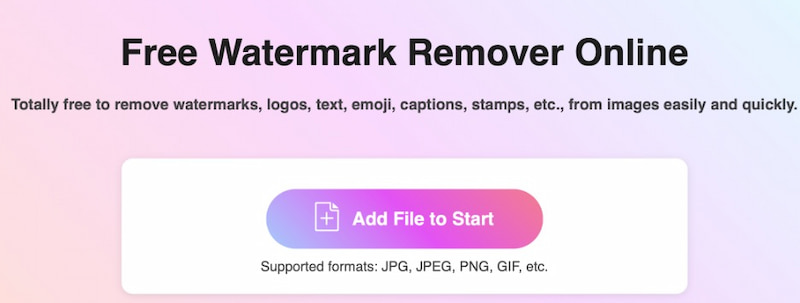
Klik og vælg børsteværktøjet for at markere vandmærkeområdet. I dette trin må du hellere zoome ind på billedet for at forstørre det for at hjælpe dig med at markere vandmærkeområdet. Når alle vandmærkesteder er markeret, skal du klikke på Fjerne knappen for at lade dette værktøj tørre Placeit-vandmærket.
Du kan gentage trinnet for at vælge vandmærkeområdet og slette det, indtil du er tilfreds med outputbilledkvaliteten.
Derudover har du mulighed for at bruge viskelæderværktøjet til at rette eventuelle forkert valgte områder.
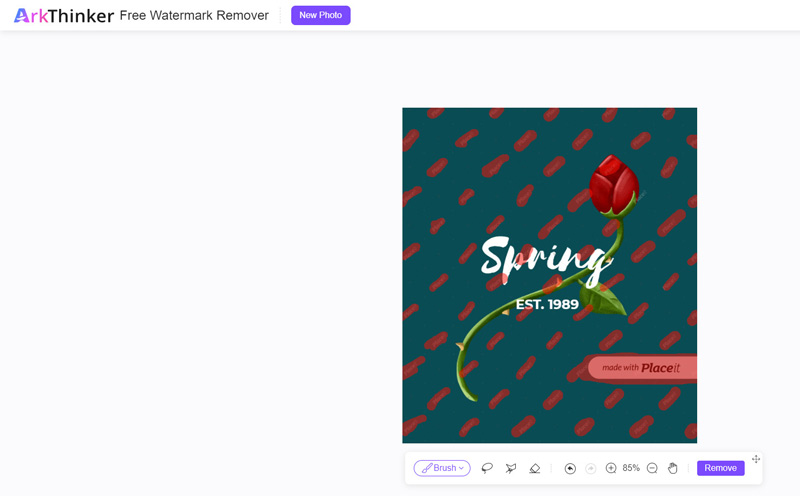
Når du har fjernet Placeit-vandmærket fra det uploadede billede, skal du klikke på Hent knappen for at gemme det redigerede Placeit-billede uden vandmærket.
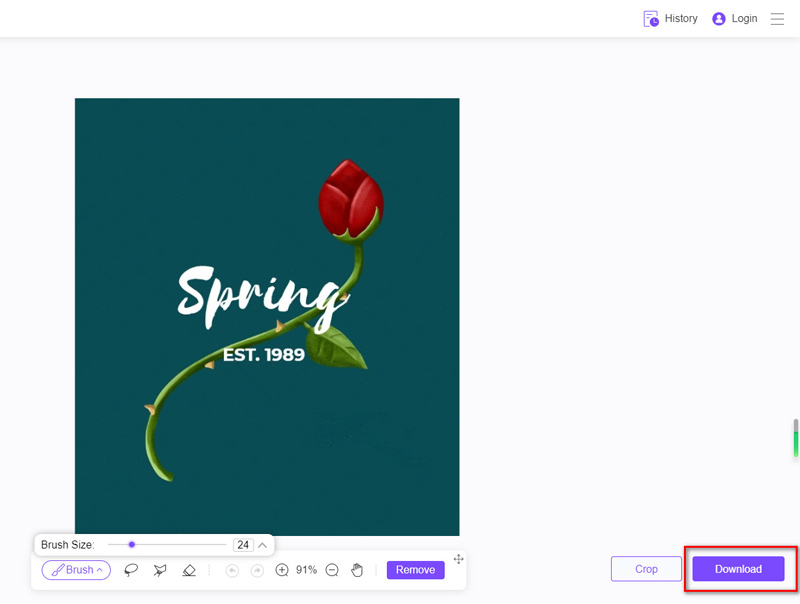
Hvis du vil bryde grænsen for at uploade et Placeit-billede op til 5MB, skal du tilmelde dig med dette værktøj.
Del 2. Et-klik måde at fjerne Placeit vandmærke fra videoer
Når du bruger den gratis version af Placeit, er der også et vandmærke inkluderet i videoen. Hvis du vil fjerne Placeit-vandmærket fra videoerne, fjerner du videovandmærke ArkThinker Video Converter Ultimate kan hjælpe.
Det er en alt-i-en videokonverter, editor og forstærker. Under dens værktøjskasse er der over 20 værktøjer, herunder fjernelse af videovandmærke på Windows- og Mac-computere. Ved at justere start- og slutpunkterne kan du slippe af med vandmærket fra videoen. Når du har flere vandmærker i videoen, er den i stand til at tilføje flere opgaver for at fjerne dem i bulk. Bemyndiget af AI kan denne software bevare den originale videokvalitet uden tab.
- Konverter video og lyd i over 1000 formater.
- Batchproces til konvertering, redigering og forbedring for at spare din tid meget.
- Over 20 værktøjer til at redigere og forfine dine optagelser som en professionel.
- Forbedre videokvaliteten fra SD til HD, selv 4K.
- Collage videoer og fotos, og lav videoer på opdelt skærm.
Download, installer og åbn værktøjet til fjernelse af videovandmærke på din Windows- eller Mac-computer.
Skift til fanen Værktøjskasse og find Fjerner video vandmærke.

Klik på det store plusikon for at importere din Placeit-video med et vandmærke i denne software.
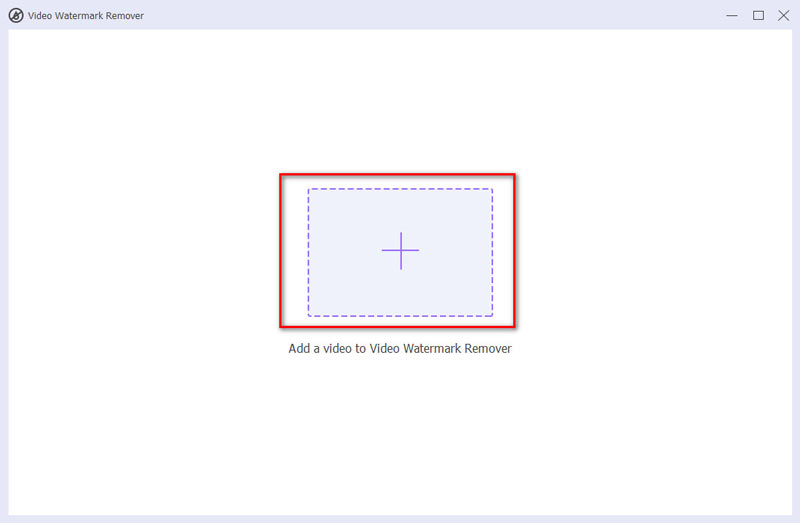
Klik på Tilføj område til fjernelse af vandmærke fra venstre side, og flyt musen for at justere vandmærkerammen til det sted, hvor denne video indeholder et Placeit-vandmærke.
Hvis du har flere vandmærker i denne video, skal du bare gentage tilføjelsen af vandmærker og fjerne området for at markere dem.
Du kan også bruge afspilningsbehandlingsbjælken til at justere start- og sluttidspunkterne for denne video for at bestemme, hvornår du vil fjerne dette vandmærke.
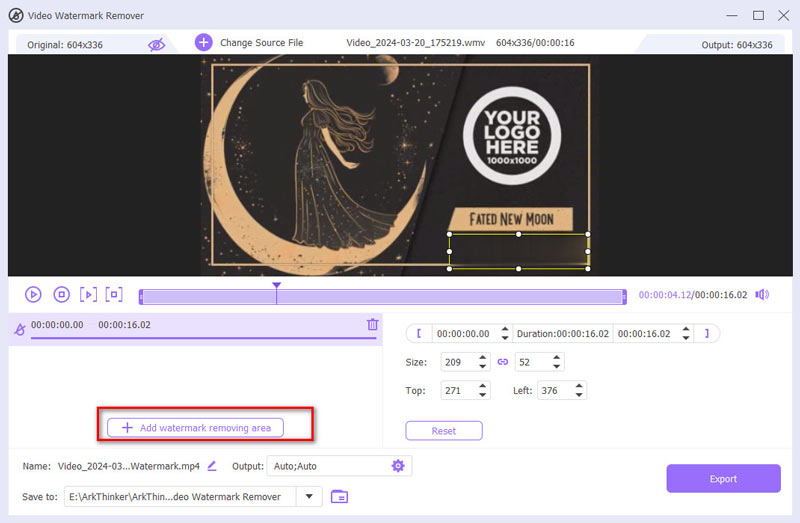
Klik på rullemenuen til Produktion for at vælge det format, du vil eksportere, og klik på Eksport endelig for at begynde at slette Placeit-vandmærket.
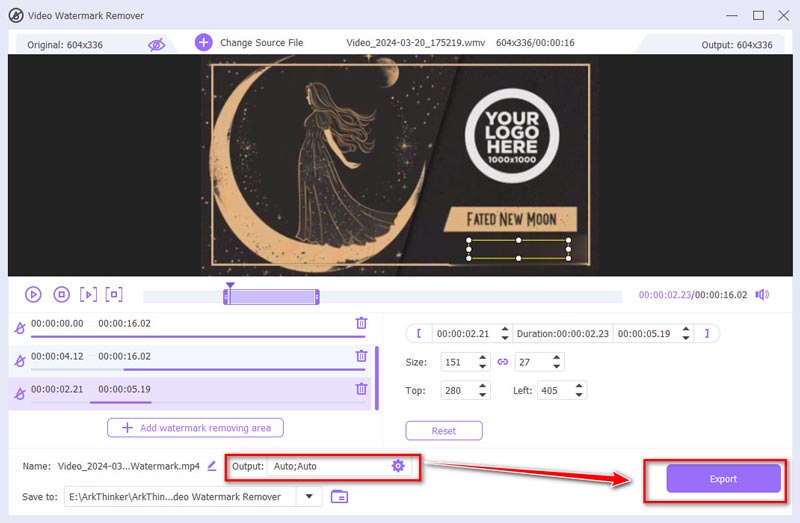
Her er du færdig med at afslutte vandmærkeområdets aftørring.
Efter at have fjernet vandmærket, kan du tilføje dit vandmærke til videoen når du prøver at bruge det på andre platforme.
Del 3. Tip: Sådan downloader du Placeit uden vandmærke
For at downloade Placeit-vandmærket skal du have et abonnement eller købe videoen individuelt.
Derefter kan du logge ind på din abonnementskonto for at downloade Placeit-billederne og -videoerne uden vandmærke.
Placeit-abonnement starter ved $9.99/måned for at få ubegrænsede downloads fra mockup-biblioteket og videoskabeloner.
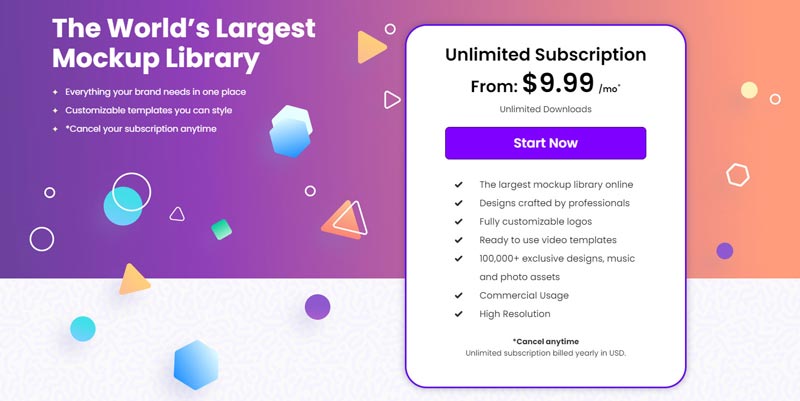
Del 4. Ofte stillede spørgsmål om fjernelse af Placeit-vandmærke
Kan jeg bruge Placeit gratis?
Ja, du kan bruge Placeit gratis, men med begrænsninger. Placeit tilbyder et udvalg af gratis skabeloner og mockups, som du kan bruge uden abonnement. Adgang til premium-funktioner og et bredere udvalg af skabeloner kræver dog et abonnement.
Kan jeg bruge Placeit til kommerciel brug?
Ja, du kan bruge Placeit til kommercielle formål med et betalt abonnement. Placeit tilbyder kommercielle licenser, der giver dig mulighed for at bruge deres skabeloner, mockups og designs til kommercielle projekter såsom annoncering, marketingmateriale og produktpromovering.
Hvad er forskellen mellem Canva og Placeit?
Selvom Placeit og Canva begge leverer visuelle skabelsesværktøjer, er der nogle betydelige variationer mellem de to. Canva bruges mest som et designværktøj til at skabe forskellige slags visuals. Placeit er derimod specialiseret i mockups og designskabeloner, der er specielt skræddersyet til produkter og branding. Placeit er kendt for sit store bibliotek af produktmodeller, logofremstillere og videoskabeloner. Det er et foretrukket valg for virksomheder, der ønsker at skabe professionelt udseende visuals til deres produkter og branding.
Konklusion
Mens fjernelse af vandmærker fra Placeit billeder og videoer kan være fristende, er det vigtigt at gøre det etisk og juridisk. At købe billedet eller abonnere på Placeits tjenester er den mest ligetil og legitime mulighed, der sikrer, at du har adgang til højkvalitets, vandmærkefrit indhold til dine projekter. Men hvis du ikke vil bruge mere på det, kan brug af Placeit-vandmærkefjernerværktøjet også løse problemerne ovenfor. I sidste ende er det afgørende at balancere dine designbehov med etiske overvejelser for at skabe professionelle og juridisk kompatible billeder til dine projekter
Hvad synes du om dette indlæg? Klik for at bedømme dette opslag.
Fremragende
Bedømmelse: 4.9 / 5 (baseret på 472 stemmer)
Find flere løsninger
Fjern Adobe Stock Watermark fra billedet [Fuld vejledning] Top 2 metoder til at fjerne Getty Images vandmærke hurtigt Fjern vandmærke fra GIF: Ubesværede metoder til at redigere GIF [2024] Inpaint Review & hvordan man bruger det til at fjerne vandmærke Sådan opretter du et vandmærke i Canva, og hvordan du fjerner det 3 måder at slette vandmærke fra Dreamstime ArkivbillederRelative artikler
- Rediger billede
- Sådan redigeres og beskæres animerede GIF'er på 4 effektive måder
- 10 GIF-konvertere til at konvertere mellem billeder/videoer og GIF'er
- Bedste GIF-editorværktøjer, der passer til alle computere og enheder
- Sådan laver du GIF fra billeder på desktop og mobiltelefon
- Hurtige trin til, hvordan du tilføjer tekst til en GIF ved hjælp af Caption Maker Tools
- Tilføj musik til GIF: Inkorporer musik til din GIF efter konvertering
- GIF Resizer: Ultimative værktøjer til at ændre størrelsen på din animerede GIF
- [6 værktøjer] Sådan indstiller du en GIF-løkkeændring og spiller den for evigt
- GIF Cutter: Sådan skærer du GIF med nemme og hurtige metoder
- Sådan fjerner du Alamy vandmærke fra billeder (100% fungerer)



